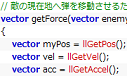2008年01月29日
LSLスクリプトからアバターを回転させるには
LSLからアバターを動かすのは、わりと簡単。
だいたい次のような方法があります。
でも、LSLからアバターを回転させるのは難しいです。
回転の関数として、llLookAt、llRotLookAt、llSetTorqueなどがありますが、これらはアタッチメントから使っても、オブジェクトが回転する、もしくは何も起こらないだけでアバターには作用しません。また、自分は今までllPushObjectの第3引数に値を設定すれば、出来るんじゃないかと思ってたのですが、これも駄目でした。第2引数での移動は出来るのに・・・ (-_- )
llPushObject(key id, vector impulse, vector ang_impulse, integer local)
JIRAにも要望があったので多分関数一発では出来ないんでしょう。
New Feature -> LSL -> Agent -> Rotation Control
なので、どうしても回転させたい場合は、オブジェクトに座らせて、そのオブジェクトを回転させることになります。できればSpirittanでは、移動制御時にオブジェクトに座らせたくないのですが、ダッシュ中の方向転換とかを、きれいに出来るようにするには、座り方式でいくしかないみたいです。う~ん困った。
だいたい次のような方法があります。
- アタッチメントからllMoveToTarget、llSetForce、llApplyImpulse等を使う
- llPushObjectを使う
- オブジェクトや乗り物に座らせて、そちらを動かす
でも、LSLからアバターを回転させるのは難しいです。
回転の関数として、llLookAt、llRotLookAt、llSetTorqueなどがありますが、これらはアタッチメントから使っても、オブジェクトが回転する、もしくは何も起こらないだけでアバターには作用しません。また、自分は今までllPushObjectの第3引数に値を設定すれば、出来るんじゃないかと思ってたのですが、これも駄目でした。第2引数での移動は出来るのに・・・ (-_- )
llPushObject(key id, vector impulse, vector ang_impulse, integer local)
JIRAにも要望があったので多分関数一発では出来ないんでしょう。
New Feature -> LSL -> Agent -> Rotation Control
なので、どうしても回転させたい場合は、オブジェクトに座らせて、そのオブジェクトを回転させることになります。できればSpirittanでは、移動制御時にオブジェクトに座らせたくないのですが、ダッシュ中の方向転換とかを、きれいに出来るようにするには、座り方式でいくしかないみたいです。う~ん困った。
2008年01月26日
シャープなスカルプも作れる・・・のか?
Salamanderの3way武器のデザインを作ってみました。
前面

背面

背面を見ると線が真っ直ぐきれいに出ています。
が、これをSLにアップすると、こうなります。

やはり、スカルプできれいなエッジを出すのは無理かと思ったのですが、じゃあ基本プリムはどんな仕組みで滑らかなエッジを出しているのか気になりました。そして、試しに円錐をワイヤーフレーム(Ctrl + Shift + R)で表示してみると・・・。

円錐の1番上の段を見てください。2段目3段目が三角形2つを合成した四角形で構成されているのに対して、1番上は三角形だけで構成されています。つまり、下図の右のような展開図になっているわけです。

もしかしたら、テンプレートをうまく作ればシャープなスカルプが作れるのでしょうか。まあ、どちらにしろ私はテンプレート作れないのですが (つд`)
前面

背面

背面を見ると線が真っ直ぐきれいに出ています。
が、これをSLにアップすると、こうなります。

やはり、スカルプできれいなエッジを出すのは無理かと思ったのですが、じゃあ基本プリムはどんな仕組みで滑らかなエッジを出しているのか気になりました。そして、試しに円錐をワイヤーフレーム(Ctrl + Shift + R)で表示してみると・・・。

円錐の1番上の段を見てください。2段目3段目が三角形2つを合成した四角形で構成されているのに対して、1番上は三角形だけで構成されています。つまり、下図の右のような展開図になっているわけです。

もしかしたら、テンプレートをうまく作ればシャープなスカルプが作れるのでしょうか。まあ、どちらにしろ私はテンプレート作れないのですが (つд`)
2008年01月20日
Tinyの鉄人
今日は、Tinyの鉄人というイベントを見てきました。
どうもTinyがらみのイベントは好きなんですよね^^
イベントの内容は、5人のTiny製作者が1時間半の間に観客の目の前でTinyを作るというもの。見ている側はとても勉強になります。
会場はものすごい人で、一時100人を超えていたそうです。

優勝はTinyボディークラッシャーの開発者である、zigさん。
水中用のTinyアバターを作成してらっしゃいました。おめでとうございます。

どうもTinyがらみのイベントは好きなんですよね^^
イベントの内容は、5人のTiny製作者が1時間半の間に観客の目の前でTinyを作るというもの。見ている側はとても勉強になります。
会場はものすごい人で、一時100人を超えていたそうです。

優勝はTinyボディークラッシャーの開発者である、zigさん。
水中用のTinyアバターを作成してらっしゃいました。おめでとうございます。

2008年01月12日
Blenderでスカルプ - チュートリアル動画
やっとこさBlenderをまともに使えるようになってきました。
そこで、リファレンス的な部分は、他のサイトをみてもらうとして、今回は全体的な流れを理解できるようなチュートリアル動画を作ることにしました。
チュートリアルを理解するため最低限覚えておくべき操作
お題はSalamanderの通常ショットです。

Winkというツールで作っていて、説明が入ったところでは動画がストップするので、矢印ボタンを押して次へ進んでください。
Blenderチュートリアル動画 (要Flash Player)
http://public.webkai.net/blender.htm
今回の動画では、以下のサイトの「sculpted_32x2.blend」をテンプレートとして使わせていただきました。ありがとうございます。
ブレンダー用スカルプのテンプレート
http://www.cattaka.net/index.php?SecondLife%2FSculptedTemplate
そこで、リファレンス的な部分は、他のサイトをみてもらうとして、今回は全体的な流れを理解できるようなチュートリアル動画を作ることにしました。
チュートリアルを理解するため最低限覚えておくべき操作
- Gキー・・・移動
- Sキー・・・サイズ変更
- Rキー・・・回転
- Aキー・・・全選択 or 全選択解除
- Bキー・・・矩形選択モード
- テンキー1・・・正面視点
- テンキー3・・・横視点
お題はSalamanderの通常ショットです。

Winkというツールで作っていて、説明が入ったところでは動画がストップするので、矢印ボタンを押して次へ進んでください。
Blenderチュートリアル動画 (要Flash Player)
http://public.webkai.net/blender.htm
今回の動画では、以下のサイトの「sculpted_32x2.blend」をテンプレートとして使わせていただきました。ありがとうございます。
ブレンダー用スカルプのテンプレート
http://www.cattaka.net/index.php?SecondLife%2FSculptedTemplate
2008年01月09日
sabro
なんか面白そうな企画がww
賞金目当てでサクッとエントリです^^

これだけでは、あまりにもアレなのでおまけ。
WikiにMonoのページが出来ています。
Mono/ja
70倍て・・・。
というか日本語訳が早い。GJすぐる。
賞金目当てでサクッとエントリです^^

これだけでは、あまりにもアレなのでおまけ。
WikiにMonoのページが出来ています。
Mono/ja
引用:
LSL2仮想マシンと Mono仮想マシンを比較するベンチマークをいくつか実施しました。いくつかのテストの結果、Monoは LSL2に対して約 70倍速いという結果を得ています。
70倍て・・・。
というか日本語訳が早い。GJすぐる。
2008年01月05日
Blender勉強継続中
スカルプ作成を進めるにつれBlenderの決定的な知識不足を感じたので、日本語のチュートリアルを探したところ、公式ではないですが、とても分かりやすいサイトを見つけました。
本当に初めての方のために作成したBlenderチュートリアル
http://wbs.nsf.tc/tutorial/tutorial_blender.html
Blenderに必要な知識が体系的にまとめられていて、とても分かりやすい^^ 今は、このチュートリアルを一から読んでいます。
スカルプに関してのエントリは、なんだかリンク集みたいになってますが、自分に知識が足りないんだから仕方ないですね。力が付いてきたら、実際に作る過程もリポートしてみたいと思います。
本当に初めての方のために作成したBlenderチュートリアル
http://wbs.nsf.tc/tutorial/tutorial_blender.html
Blenderに必要な知識が体系的にまとめられていて、とても分かりやすい^^ 今は、このチュートリアルを一から読んでいます。
スカルプに関してのエントリは、なんだかリンク集みたいになってますが、自分に知識が足りないんだから仕方ないですね。力が付いてきたら、実際に作る過程もリポートしてみたいと思います。
2008年01月03日
Blenderやっぱり難しい
前の記事で、基本は出来るようになったかなって書いたんだけど、bagman作っただけでは全然まだまだらしい。
下記のサイトを参考にさせていただいたのですが、Blenderでスカルプのテクスチャを作成するには、事前に色々な設定が必要みたいで、とても大変そうです。
ブレンダーでスカルププリムの作り方
http://www.cattaka.net/index.php?SecondLife%2FSculptedPrimsWithBlender
ただ、同サイトで難しい設定を済ませてあるテンプレートを配布されているので、こちらをありがたく使わせていただいて作業することにします。
ブレンダー用スカルプのテンプレート
http://www.cattaka.net/index.php?SecondLife%2FSculptedTemplate
テンプレートでなく自分で一から形を作っていけるようになった方がいいような気もしますが、それはもう少し出来るようになってからということで^^
下記のサイトを参考にさせていただいたのですが、Blenderでスカルプのテクスチャを作成するには、事前に色々な設定が必要みたいで、とても大変そうです。
ブレンダーでスカルププリムの作り方
http://www.cattaka.net/index.php?SecondLife%2FSculptedPrimsWithBlender
ただ、同サイトで難しい設定を済ませてあるテンプレートを配布されているので、こちらをありがたく使わせていただいて作業することにします。
ブレンダー用スカルプのテンプレート
http://www.cattaka.net/index.php?SecondLife%2FSculptedTemplate
テンプレートでなく自分で一から形を作っていけるようになった方がいいような気もしますが、それはもう少し出来るようになってからということで^^
2008年01月01日
Blenderをインストールした
あけおめです。
実家に帰っているのですが、PCのスペックが低くてSLできそうにないので、Blenderでスカルプの練習をしてみることにしました。
まず最新の、Ver 2.45 を以下からダウンロードしてインストール。
http://www.blender.org/download/get-blender/
画面が複雑でまったく分かりません><

分からないので、Blenderの操作を分かりやすく解説されている、*funBlenderさんを参考にして基本を勉強。う~ん操作が直感的じゃないなあとか文句をいいつつも、だいぶ理解できてきました。
そこそこ操作を覚えた後は、同ページのbagmanを真似て作成。

ちょっとズレちゃいましたけど、基本は出来るようになったはず^^
実家に帰っているのですが、PCのスペックが低くてSLできそうにないので、Blenderでスカルプの練習をしてみることにしました。
まず最新の、Ver 2.45 を以下からダウンロードしてインストール。
http://www.blender.org/download/get-blender/
画面が複雑でまったく分かりません><
分からないので、Blenderの操作を分かりやすく解説されている、*funBlenderさんを参考にして基本を勉強。う~ん操作が直感的じゃないなあとか文句をいいつつも、だいぶ理解できてきました。
そこそこ操作を覚えた後は、同ページのbagmanを真似て作成。
ちょっとズレちゃいましたけど、基本は出来るようになったはず^^